פרסומת
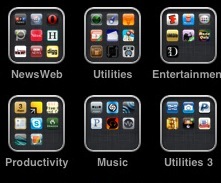 אמנם יש קומץ של תכונות שימושיות מאוד בעדכון מערכת ההפעלה האחרון של אפל של אפל, iOS 4, הכי הרבה תכונה שימושית זמינה באייפון 3G, 3GS, וכמובן אייפון 4 היא מבנה התיקיות החדש לארגון אפליקציות.
אמנם יש קומץ של תכונות שימושיות מאוד בעדכון מערכת ההפעלה האחרון של אפל של אפל, iOS 4, הכי הרבה תכונה שימושית זמינה באייפון 3G, 3GS, וכמובן אייפון 4 היא מבנה התיקיות החדש לארגון אפליקציות.
עם כל האפליקציות החינמיות והזולות בחנות האפליקציות, די קל להפוך לנרקומן אפליקציות לאייפון ולצבור כמה מאות אפליקציות. תכונת התיקיות החדשה של אפל היא תוצאה ישירה של הפופולריות של אפליקציות על ידי משתמשי אייפון. הצורך לדפדף בכמה דפים של אפליקציות זו לא חווית משתמש נהדרת, אבל עם מבנה תיקיות אתה יכול עכשיו ארגן אפליקציות לאייפון ותגיד צמצם 10 דפים של אפליקציות באייפון לשלושה או ארבעה, תלוי איך אתה מארגן אוֹתָם.
סטיב ג'ובס הציג את תכונת התיקיה החדשה קלה כמו הורדת אפליקציה אחת על גבי השנייה כדי ליצור תיקיה חדשה. כן, זה קל לעשות, אבל אם יש לך כמה מאות אפליקציות באייפון שלך, התהליך הזה הוא הרבה יותר מייגע ממה שהרוב יאהבו. אז לאחר שביליתי כשלושים דקות בארגון האפליקציות והתיקיות שלי לאייפון, חשבתי על התהליך וברצונך להציע כמה טיפים ואסטרטגיות אפשריות כדי להקל עליך קצת לארגן את האייפון שלך אפליקציות.
טיפ 1: דע כמה ואיזה סוג
לפני שתתחיל ליצור תיקיות באייפון שלך, אולי תשקול תחילה לחבר את האייפון שלך ל-iTunes ו קבל הערכה כוללת של מספר וסוג האפליקציות שאספת מאז שהתחלת להוריד לראשונה אוֹתָם. לאחר חיבור האייפון שלך ל-iTunes, לחץ על סמל האפליקציות בסרגל הניווט השמאלי של iTunes.
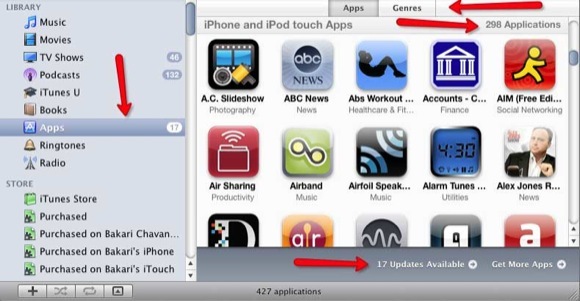
בחלונית המתקבלת, תוכל לראות את מספר האפליקציות המותקנות בספריית המדיה שלך ואת המספר המותקן באייפון ובמכשירים ניידים אחרים של אפל שבהם אתה משתמש. בזמן צפייה באפליקציות ב-iTunes, זה זמן טוב לבדוק ולהוריד אפליקציות שיש לעדכן.
טיפ 2: ז'אנרים וקטגוריות
המפתח לתיקיות אפליקציות הוא למיין אפליקציות לפי קטגוריות. ב-iTunes, אתה יכול ללחוץ על כפתור הז'אנרים כדי לקבל סקירה כללית של הקטגוריות של האפליקציות שהורדת.
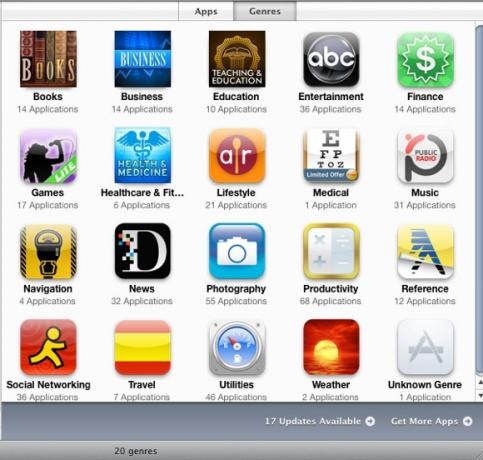
היכרות עם הקטגוריות שלך עשויה לספק דרך להבין כיצד ברצונך להגדיר תיקיות, במיוחד עבור קטגוריות אלה עם יותר מ-10 אפליקציות.
טיפ 3: נקה את העומס
תהליך ארגון האפליקציות יהיה הרבה יותר קל אם תגזום את מספר האפליקציות שהתקנת באייפון. אפל מספקת שלוש תצוגות אפליקציות שימושיות שיכולות להועיל הן לניהול היישומים שלך והן לביטול הבחירה באלו שאינך משתמש בהם.

השתמש בלחצן 'מיין לפי' כדי להציג את האפליקציות שלך לפי קטגוריה. זה יגלה באילו קטגוריות יש לך כמה אפליקציות דומות. אם למשל יש לך שמונה אפליקציות ספרים, ייתכן שתבטל את הבחירה באלו שאינך משתמש בו אף פעם, או בגלל שאפליקציה אחת עשויה לנצח שתיים או יותר אחרות בגלל התכונות השימושיות שהיא מספקת. ביטול הבחירה של אפליקציה לא מוחקת אותה מספריית המדיה שלך ב-iTunes, אלא רק מוריד אותה מהטלפון.
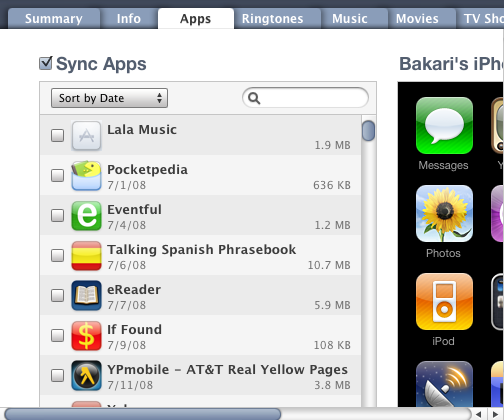
לחץ גם על 'מיין לפי תאריך'. תצוגה זו תיתן לך מושג לגבי האפליקציות הישנות והחדשות ביותר שלך. ייתכן שתגלו שיישומים שהורדתם עוד ב-2008, הם כאלה שכבר אינכם משתמשים בהם וניתן לבטל את הסימון.
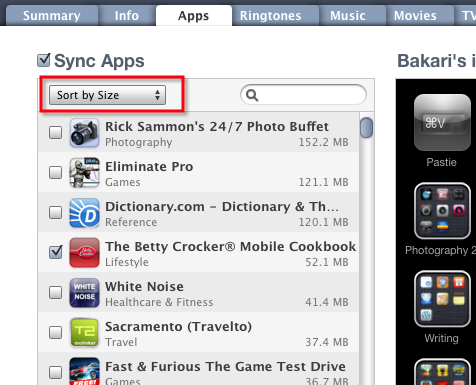
אם אפליקציות תופסות כמות משמעותית של מקום באייפון שלך, השתמש ב'מיין לפי גודל' כדי לגלות אילו אפליקציות הן הגדולות ביותר ובכך מועמדות לביטול הבחירה.
טיפ 4: יצירת תיקיות
למעשה, ארגון ויצירת תיקיות של אפליקציות הוא החלק המייגע ביותר בתהליך, במיוחד אם יש לך מאה אפליקציות או יותר מותקנות באייפון שלך. אם האפליקציות הללו עדיין לא מאורגנות, המשימה של יצירת מבנה תיקיות פירושה דפדוף בין דפי האפליקציה, יצירת תיקיות וגרירת אפליקציות לתיקיות אלו.
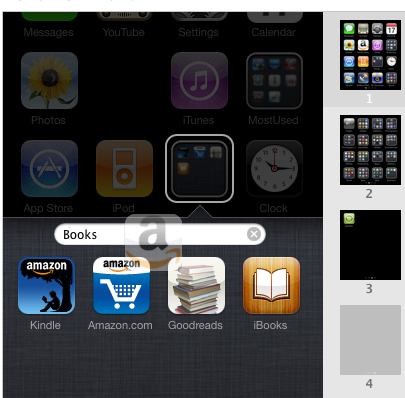
אז ראשית, בהתבסס על הניסיון שלי, ייתכן שיהיה קל יותר להתחיל את תהליך המיון בזמן שהאייפון שלך מחובר ל-iTunes. אתה יכול ליצור מבני תיקיות באותו אופן שאתה עושה באייפון. פשוט גרור אפליקציה אחת לאחרת. פעולה זו תיצור תיקייה עם קטגוריה מוצעת.
תרצה או לא תרצה, כל תיקיה באייפון יכולה להכיל רק עד 12 האפליקציות. באופן אישי, אני אוהב את זה כי זה אומר שכאשר לוחצים על תיקיות אתה לא צריך לגלול כדי למצוא ולבחור אפליקציות.

החסרון היחיד לארגון אפליקציות ותיקיות באמצעות iTunes הוא שקשה להעביר אפליקציות מעמוד אחד למשנהו ולתיקיה קיימת. עד כמה שאני רואה אין לזה פתרון קל. זו משימה מייגעת לא משנה איך תבחר לעשות אותה.
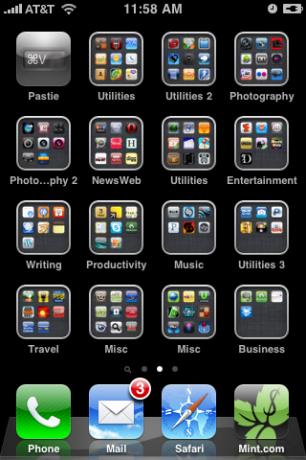
היתרונות של לקחת את הזמן לארגן את אוסף היישומים ההולך וגדל שלך הוא שכעת אינך צריך לדפדף בין דפים כדי למצוא אותם, אלא לאתר אותם בתיקיות עם תווית מתאימה.
ספר לנו על הטיפים והאסטרטגיות שלך לקוראים לארגון אפליקציות ותיקיות לאייפון. אילו הצעות יש לך לאפל שעשויות לשפר את התהליך?
בקארי הוא סופר וצלם עצמאי. הוא משתמש ותיק ב-Mac, חובב מוזיקת ג'אז ואיש משפחה.

